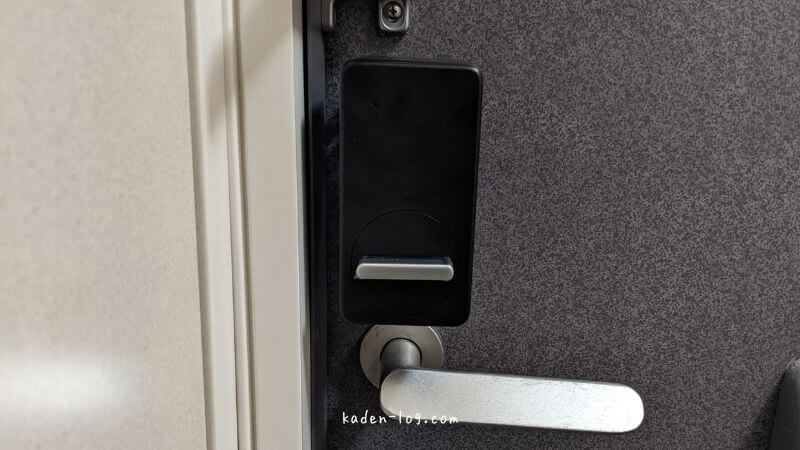SwitchBot(スイッチボット)から発売されている「NFCタグ」。
上級者向けかな?難しそうと思っていたものの、利用する機会ができたので使用感、使い方をまとめてみました。
便利に感じる一方、思っていたのと違う!と感じることも…。
この記事では「SwitchBot NFCタグの口コミ評判」をお伝えします。
【PR】この記事はメーカー様より商品をご提供頂き、作成しております。
SwitchBot NFCタグの使い方、設定方法
裏面には、3Mの強力な両面テープが付いているので、しっかりと貼り付きます。

まずは、SwitchBot NFCタグをスマホアプリ上で設定していきます。
SwitchBot(スイッチボット)のスマホアプリを起動して、「いつ(条件)」に「NFCタグ」を選択します。
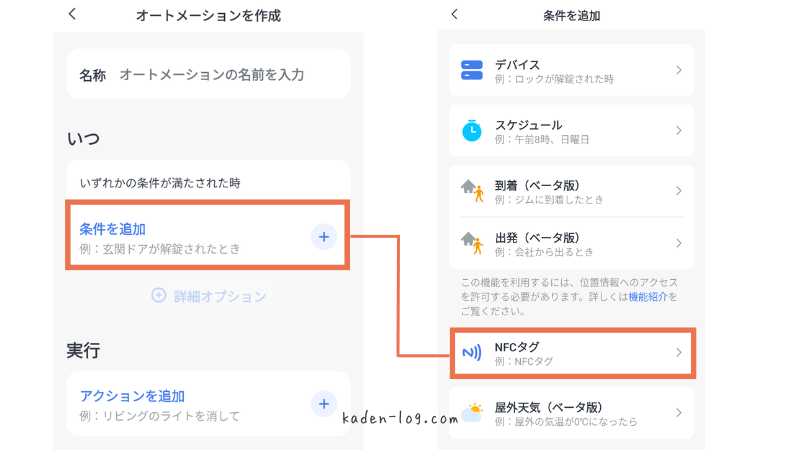
次に、「実行」にNFCタグで起動したい家電の動作(例:照明オン)を登録するだけ。
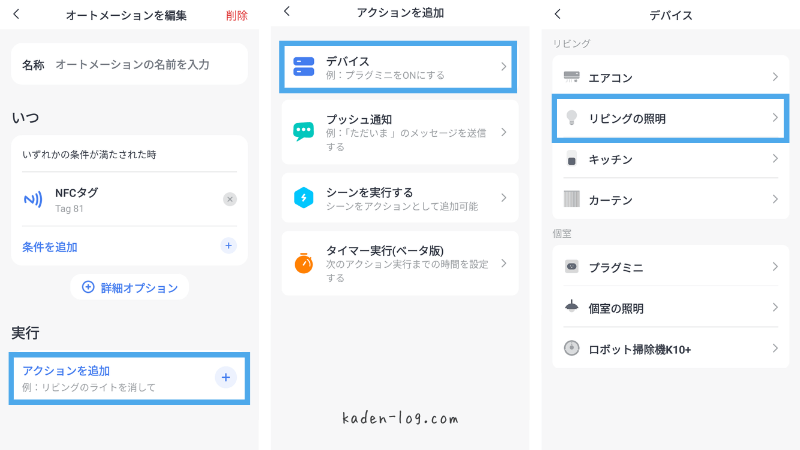
NFCタグに登録した内容が分からなくなりそうで心配なら、付属のステッカーに記入しておくと安心です。

実際に「NFCタグを読み込むと、照明オフ」と登録してみました!使い心地がこちらの動画です。

ややラグがあるものの、しっかり登録した通りに動いてくれました!

意外と使い方は簡単だね!実際、便利なの?
SwitchBot NFCタグの読み取りには、スマホのロックを事前に解除する必要があります。
また、スマホアプリの起動を待つ時間もかかるため、思っていたより時間がかかるなというのが正直な感想です。
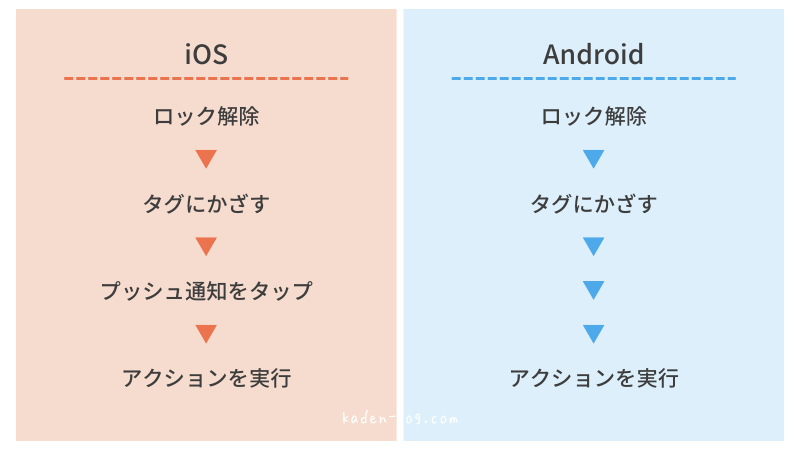
iOS、Androidどちらのスマホでも利用できます。
一方、ワンタッチで複数の家電を操作できたり、音声操作すら不要で家電を操作できたりする点は好印象。
わが家では、寝起きの家電オンにSwitchBot NFCタグを利用しています。
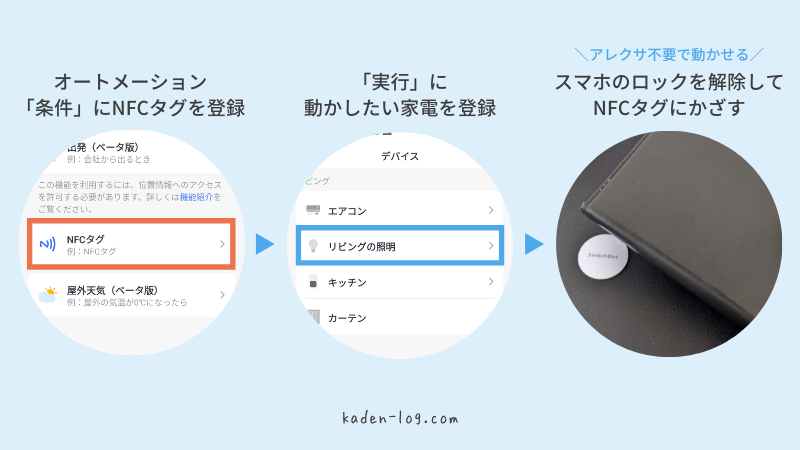
また、玄関にはアレクサを設置していないため、「外出時にすべての家電をオフ」するためにもSwitchBot NFCタグを利用しています!
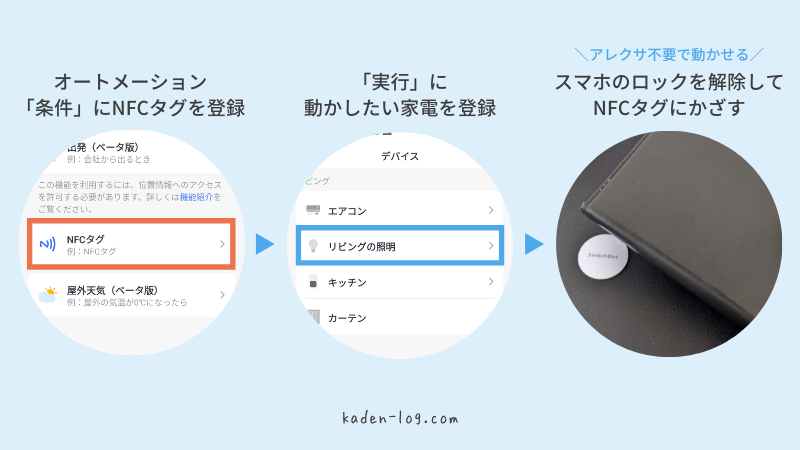
- スマホアプリ「オートメーション」を選択する
- 「いつ(条件)」に「NFCタグ」を設定する
- 「実行」に動かしたい家電を設定する
- スマホのロックを解除して、NFCタグにかざす

アレクサを設置していない場所(玄関など)でも、SwitchBot NFCタグがあればワンタッチで複数の家電を操作できます!
SwitchBot NFCタグで玄関のスマートロックを解錠してみた
スマホアプリ上でSwitchBotロックを開いて、右上の歯車マーク(設定ボタン)から「NFC」を選択。
「施錠」または「解錠」を選択肢して、スマホをSwitchBot NFCタグにかざせば登録完了です。
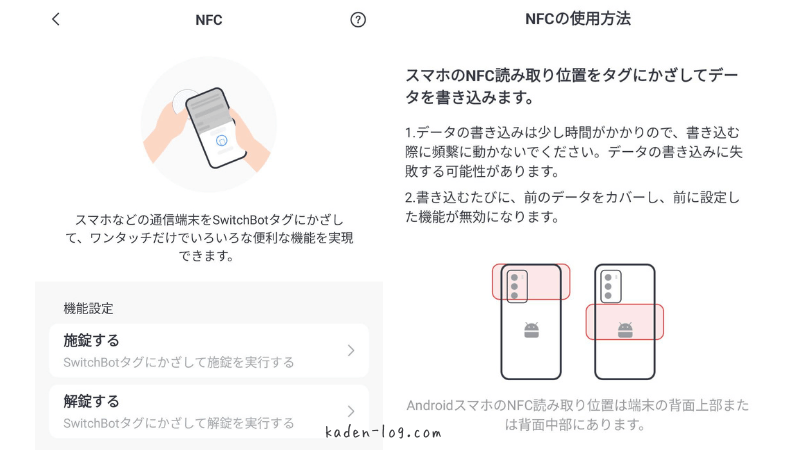
SwitchBot NFCタグは防水なので玄関に貼ってもOK!

これで、NFCタグにスマホをかざすだけで、スマートロックを解錠できるようになりました!
施錠、解錠を両方登録したい場合、施錠に1枚、解錠に1枚、合計2枚のSwitchBot NFCタグが必要です。
SwitchBot NFCタグを利用した場合、スマホを取り出す手間は必要。
もっと楽に解錠するなら、手ぶら解錠できる指紋認証パッドの利用がおすすめです!
ちなみにSwitchBot指紋認証パッドは、専用のNFCカードを利用した解錠にも対応。
SwitchBot NFCタグでも解錠できるかな?と期待していましたが、「SwitchBot NFCタグを指紋認証パッドにかざす」ことでのスマートロック解錠はできません。

SwitchBot NFCタグ、他のNFCタグを比較してみた
SwitchBot NFCタグは「NFC」を使った制御ができるタグ。
SwitchBotにこだわらなくても、NFCタグは発売されています。
楽天市場などで発売されているNFCタグから、SwitchBot NFCタグと機能の近いものを探してみましたが、値段を比較してもSwitchBot NFCタグはお得!
さらに防水、3Mの両面テープ対応とどこにでも貼りやすいというメリットがあります!
ちょっと上級者向けの使い方ですが、SwitchBot製品を動かしたいという目的以外でも便利。
例えば、SwitchBotタグを読み込んだら、タイマーを3分に設定、地図アプリを起動のように利用できます。
- SwitchBot NFCタグは、価格が安い!
- 防水、3Mの両面テープ対応で、どこにでも貼り付けやすい!
- SwitchBot製品以外も動かせる!(他のNFCタグと同様)
| SwitchBot NFCタグ | |
|---|---|
| メモリ | 888バイト |
| IC | NTAG216 |
| 防水 | ◎ |
SwitchBot NFCタグでスマートホーム化を楽しむ!
この記事では、SwitchBot NFCタグの口コミ評判をお伝えしました。
最後にもう一度、お伝えした良い口コミ評判、悪い口コミ評判をまとめておきます。
SwitchBot NFCタグを使えば、NFCを利用してワンタッチでいろいろな操作が可能。
使い方が難しそうだなと思っていたものの、意外と設定も使い方も簡単で驚きました!
SwitchBotアプリからオートメーション機能を利用して複数の家電を操作したり、タイマーが起動するように設定したりと使い方は自由自在。
読み込みにはややラグがあるものの、アレクサを設置していない玄関でも家電を操作できるのは助かります!